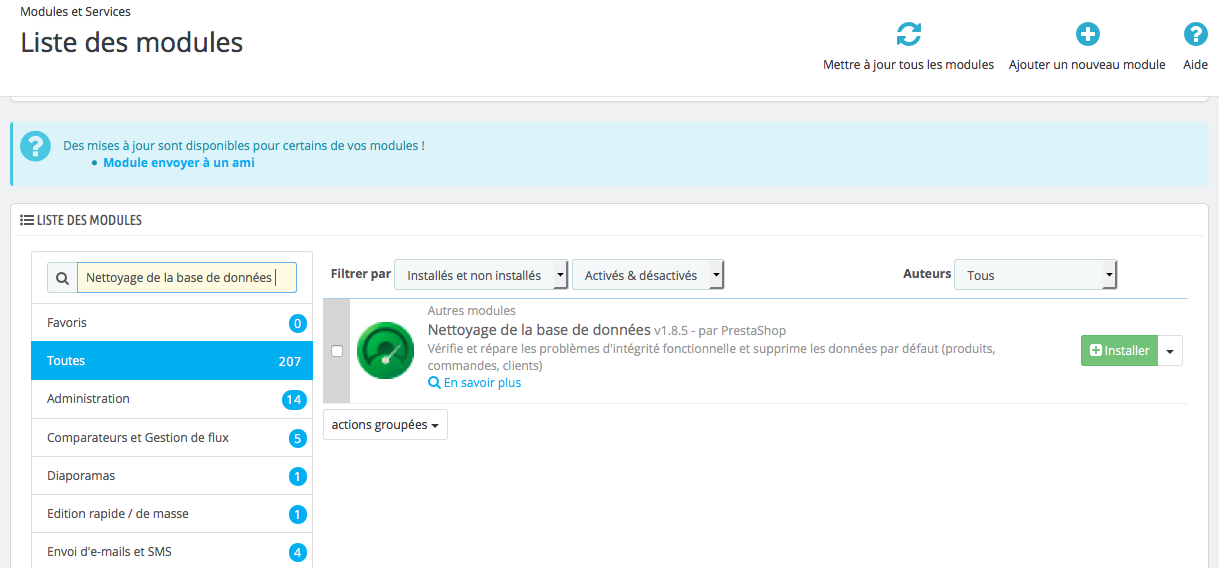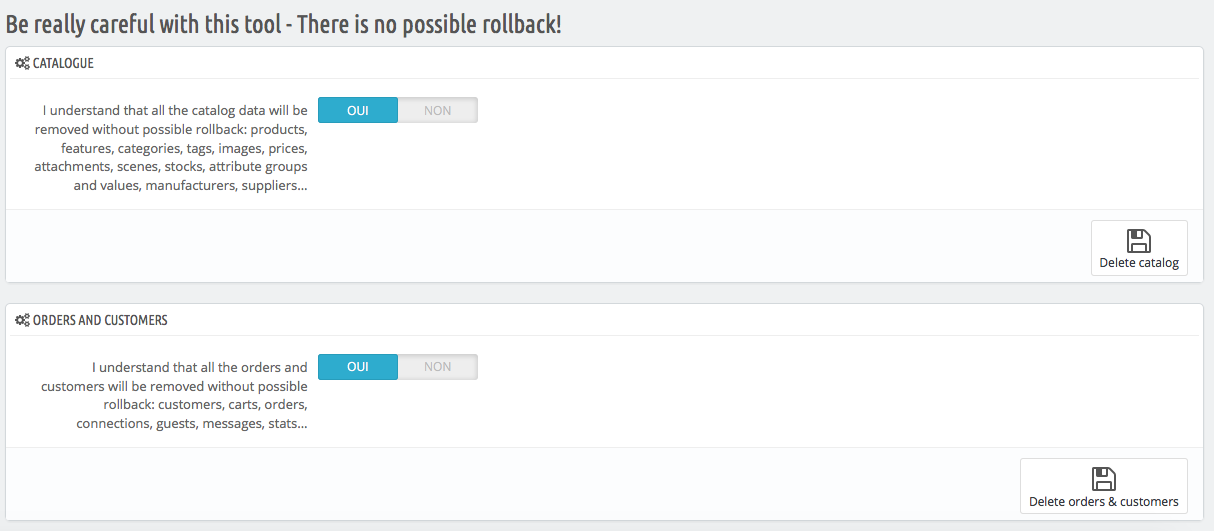Lorsque vous installez Prestashop pour la 1er fois, du contenu par défaut est installé : faux clients, faux produits, fausses commandes….
Si vous désirez les supprimer, il existe une méthode très simple dans Prestashop.
1) Connectez-vous dans le back-office de Prestashop
2) Allez dans Modules & Services > Modules & Services
3) Recherchez le module qui s’appelle : Nettoyage de la base de données » (PrestaShop Cleaner) et cliquez sur installer
4) Attention, les modifications qui vont suivre seront définitives, impossible de retourner en arrière
La première section « Catalogue », permet de supprimer l’ensemble des catégories, produits, fournisseurs….. Choisissez « oui » et cliquez sur « Effacer le catalogue » (delete catalog)
La deuxième section « Commandes et clients » (Orders and customers), permet de supprimer les clients, les commandes… Choisissez « oui » et cliquez sur «Effacer les commandes et clients » (delete orders & customers)
Et voila le tour est joué